adobe photoshop 2025苹果电脑版是专为mac电脑而开发的一款专业的图像处理软件,一般又简称为ps2025 mac版,能够支持intel芯片和apple芯片,主要处理以像素所构成的数字图像,使用其众多的编修与绘图工具,可以有效地进行图片编辑工作。而在实际使用中,软件表现也令人满意,无论是处理静态图像还是动态GIF,用户都能感受到其出色的流畅性。PS 2025引进的AI驱动工具进一步强化了 Adobe Sensei AI 的应用,新增了诸如智能抠图、自动修复、图像生成等功能。用户仅需简单描述就能让 AI 自动生成符合需求的设计元素,大大提升了效率。有需要朋友可以免费下载体验。

ps2025 mac版 ai功能介绍
1、强大的 AI 移除功能:
Photoshop 26.0版本引入了智能的 AI 移除功能,让用户能够轻松剔除图片中不想要的对象,极大地简化了图像编辑的流程,效率大幅提高。

2、灵活的生成式 AI 选项:
在 “移除” 工具中,用户可以根据需求选择不同模式来运用生成式 AI,包括 “总是”“从不” 或者 “自动”。其中,“自动” 模式会智能判断图片内容,选取最恰当的处理方式。

3、神奇的 Neural Filters 神经滤镜:
这可是 Photoshop 中的一大创新功能,借助人工智能技术,为用户呈上多种实用工具,如:瘦脸磨皮,能精准识别面部特征,实现自然美化;
人物表情控制,让人物表情更加鲜活生动;
黑白照片着色,为黑白照片赋予绚丽色彩,重现往昔精彩;风景融合,将不同风景照片完美融合,创造震撼视觉;
色彩转移,把一种颜色风格巧妙应用到其他图像,实现风格的华丽转变。
生成背景功能:从相关主题的任务栏创建与上下文任务栏相匹配的背景,包括灯光、阴影和视角。
调整画笔工具:提升了创作灵活性,让文字编辑更加高效流畅。

photoshop 2025新功能和修复问题
一、对 HDR 工作流的 OpenColorIO 和 32 位工具支持可用
在 Photoshop 桌面版中 OpenColorIO (OCIO) 可用。您现在可以跨程序以更高的质量来控制、转换和保留配色工作流。
您现在可以在 Photoshop 中使用 32 位 HDR 图像进行更多操作。一组扩展的 Photoshop 工具现在与 32 位 HDR 图像兼容,使您能够完成常见的工作流程,而无需将图像转换为 16 位或 8 位,这会降低图像的保真和色彩准确。

二、其他更改和增强功能
在更多字体中选择具有可变字体的高质量字体,并将其用于从数字图形到产品包装的各种应用。使用更多字体中改进的搜索功能,通过键入所需的字体名称,即可轻松按名称筛选 Adobe 字体库。

三、已修复的问题
1、“键盘快捷键”编辑器中的搜索字段现在反映了正在搜索的类别
2、使用“移除”工具时,进度条显示过于频繁
3、在巴西葡萄牙语的“画笔”面板中选择“获取更多画笔”时弹出 404 页错误
4、工具和工具预设菜单显示在浮动的文档窗口后面
5、使用透明度的混合器画笔时,颜色样本预览出现错误
6、启用 macOS 中的“使用旧版”时,修复画笔工具不起作用
软件特点
1、让您的想象力尽情驰骋
世界就是您的画布,因此,您可以从周围环境中获取灵感并大胆尝试各种不同的效果。通过混合搭配各种照片、图形、效果和颜色,创作全新的内容。
2、润饰,混合,重新着色
只需单击几下,便可以交换天空、修复瑕疵和消除背景。使肖像深受大众的喜爱,表情更具表现力。利用 Photoshop 编辑工具,您可以将每张照片制作成完美的图片。
3、使用数以千计的画笔将图像变成艺术
使用数千款自定义画笔绘画和绘图,或者创建自己的画笔,Photoshop 提供了极为丰富的画笔系列,一切触手可得。
4、快速单击选区
现在,您只需要将鼠标光标悬停在图像的一部分之上并单击,便可自动选择该图像部分。缺少内容?继续单击,直到显示所有内容。
5、从 Illustrator 更快地转移到 Photoshop
现在,您可以利用颜色、笔触、蒙版和图层将 Adobe Illustrator 矢量内容粘贴到 Photoshop 中。
6、更快地潜心创作
在创意流程中潜心使用 Photoshop 和 Creative Cloud 桌面应用程序中提供的新插件,您可以在 Photoshop 中快速安装并立即使用这些新插件。
配置要求
1、处理器
最低要求:Intel 多核处理器或 Apple 芯片处理器
推荐:基于 ARM 的 Apple Silicon 处理器
2、操作系统
最低要求:macOS v12、v13、v14、v15
推荐:macOS Sonoma(版本 14.6.1)macOS v11.x (Big Sur) 或更高版本无法安装
3、内存:8 GB (建议使用 16 GB 或更多)
4、AVX:AVX2 支持的 Intel 或 AMD CPU
5、SSE:SSE 4.2 或更高版本支持的 Intel 或 AMD 平台
6、显示器
推荐:1920 x 1080 或更高分辨率的显示器
6、硬盘空间:
推荐:
100 GB 的可用硬盘空间
内置 SSD 加快应用程序安装
用于暂存磁盘的单独内部驱动器
7、您必须具备 Internet 连接并完成注册,才能激活软件、验证订阅和访问在线服务。
其它版本下载
-
查看详情
adobe photoshop 2022苹果电脑版 v23.5.2中文版
 2.13G
2.13G
-
查看详情
photoshop2021 mac中文免费版 v22.4.2.242直装版
 2.54G
2.54G
-
查看详情
Photoshop 2024mac版 v25.9.1
 6.99G
6.99G
-
查看详情
photoshop cc 2018 mac中文直装版 v19.0已激活版
 1.41G
1.41G
-
查看详情
photoshop cc 2017 mac中文免费版 v18.0完整版
 1.3G
1.3G
-
查看详情
photoshop cs5 mac中文版 v12.0
 1.17G
1.17G
-
查看详情
photoshop cc 2014 for mac版
 803.91M
803.91M
-
查看详情
photoshop2020 mac中文免费版 v21.0.1.47已激活版
 1.78G
1.78G
-
查看详情
photoshop cs6 for mac中文特别版 v13.0
 979.98M
979.98M
-
查看详情
adobe photoshop cc 2015苹果电脑版 v2015.5简体中文版
 1.29G
1.29G
- Adobe系列软件
- 电脑平面设计软件
- mac adobe系列软件
- Adobe 2025全家桶
-
 更多 (33个) >>Adobe系列软件大全 Adobe公司是世界上最大的应用软件开发商之一,旗下的Adobe系列软件包括ps、pr、ae、ai、au等等皆是引领走向的行业标杆。相信很多小伙伴都使用过其中的一些,想必也体会到了这些Adobe软件的专业、得心应手。这次多多小编带来了Adobe系列软件大全,包括了Adobe全家桶供用户下载。希望小伙伴们不要辜负小编的一片心意,快来选择你喜欢的吧~
更多 (33个) >>Adobe系列软件大全 Adobe公司是世界上最大的应用软件开发商之一,旗下的Adobe系列软件包括ps、pr、ae、ai、au等等皆是引领走向的行业标杆。相信很多小伙伴都使用过其中的一些,想必也体会到了这些Adobe软件的专业、得心应手。这次多多小编带来了Adobe系列软件大全,包括了Adobe全家桶供用户下载。希望小伙伴们不要辜负小编的一片心意,快来选择你喜欢的吧~ -
-

Adobe Media Encoder 2024mac版 2.49G
查看/简体中文v24.3 -

adobe bridge 2024mac版 2.52G
查看/简体中文v14.0.4官方版 -

Adobe Illustrator 2024 for mac版 3.84G
查看/简体中文v28.6 -

Premiere Pro 2024 mac版 13.89G
查看/简体中文v24.3官方版 -

Premiere Elements 2023mac版 1.62G
查看/简体中文v21.0 -

adobe photoshop 2025苹果电脑版 7.98G
查看/简体中文v26.11中文版 -

Adobe Lightroom Classic 2025 mac中文版 3.46G
查看/简体中文v14.3.1 -

Adobe After Effects 2025 mac中文版 6.87G
查看/简体中文v25.2.2 -

Adobe Audition 2024 mac版 1.48G
查看/简体中文v24.2 -

InDesign2025mac版 2.4G
查看/简体中文v20.0.1 -

adobe animate2024 for mac中文版 5.04G
查看/简体中文v24.0.2 -
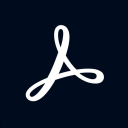
acrobat dc 2024 mac版 745.69M
查看/简体中文v24.001.20643 -

adobe dimension中文特别版 1.97G
查看/简体中文v4.1.5 64位完整版 -

flash builder 4.7正式版 1.97G
查看/简体中文 -

adobe flash cc2015中文版 858.74M
查看/简体中文附安装教程 -

Character Animator 2025中文版 1.62G
查看/简体中文v25.0
-
- 下载地址
- 电脑版
- 安卓版
- iPhone版
- iPad版
发表评论
0条评论软件排行榜
- 1adobe photoshop 2025苹果电脑版 v26.11中文版
- 2Adobe illustrator 2025 mac版 v29.7.1
- 3Autodesk AutoCAD 2026 for mac中文特别版 v2026.1
- 4剪映专业版mac版本 v9.3.0
- 5coreldraw2023mac版 v24.5.0.731
- 6草图大师2026mac中文版 v26.0.428
- 7adobe animate2024 for mac中文版 v24.0.2
- 8Adobe Lightroom Classic 2025 mac中文版 v14.3.1
- 93d建模软件blender for mac版 v4.5.4
- 10赢政天下adobe2019大师版 v10.3中文直装版
热门推荐
 inpaint mac版 v11.0122.6M / 简体中文
inpaint mac版 v11.0122.6M / 简体中文 PhotoZoom Pro mac版 v9.0.2124.78M / 简体中文
PhotoZoom Pro mac版 v9.0.2124.78M / 简体中文 人像修图助手工作室mac版(pt portrait studio) v6.0.1中文版85.22M / 简体中文
人像修图助手工作室mac版(pt portrait studio) v6.0.1中文版85.22M / 简体中文 Comic Life for Mac版(漫画制作软件) v3.5.2476.87M / 简体中文
Comic Life for Mac版(漫画制作软件) v3.5.2476.87M / 简体中文 inkscape mac版(矢量图形软件) v1.4146.9M / 简体中文
inkscape mac版(矢量图形软件) v1.4146.9M / 简体中文 VidHex mac版 v2.0.64.05M / 简体中文
VidHex mac版 v2.0.64.05M / 简体中文 eagle for mac(图片收集管理工具) v4.0.0105.06M / 简体中文
eagle for mac(图片收集管理工具) v4.0.0105.06M / 简体中文 staruml mac版 v7.0.0官方版130.56M / 英文
staruml mac版 v7.0.0官方版130.56M / 英文 photoshop cs6 for mac中文特别版 v13.0979.98M / 简体中文
photoshop cs6 for mac中文特别版 v13.0979.98M / 简体中文 BlogStomp for mac版(mac图像编辑工具) v3.7735.33M / 英文
BlogStomp for mac版(mac图像编辑工具) v3.7735.33M / 英文















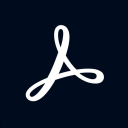









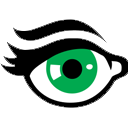












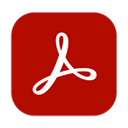












 inpaint mac版 v11.0
inpaint mac版 v11.0 PhotoZoom Pro mac版 v9.0.2
PhotoZoom Pro mac版 v9.0.2 人像修图助手工作室mac版(pt portrait studio) v6.0.1中文版
人像修图助手工作室mac版(pt portrait studio) v6.0.1中文版 Comic Life for Mac版(漫画制作软件) v3.5.24
Comic Life for Mac版(漫画制作软件) v3.5.24 inkscape mac版(矢量图形软件) v1.4
inkscape mac版(矢量图形软件) v1.4 VidHex mac版 v2.0.6
VidHex mac版 v2.0.6 eagle for mac(图片收集管理工具) v4.0.0
eagle for mac(图片收集管理工具) v4.0.0 staruml mac版 v7.0.0官方版
staruml mac版 v7.0.0官方版 photoshop cs6 for mac中文特别版 v13.0
photoshop cs6 for mac中文特别版 v13.0 BlogStomp for mac版(mac图像编辑工具) v3.77
BlogStomp for mac版(mac图像编辑工具) v3.77 赣公网安备36010602000168号
赣公网安备36010602000168号